Boîte de dialogue [paramètres - mpeg2 personnalisé, Boîte de dialogue [paramètres - mpeg imx, Ecran [sortie h/w, paramètres de format – Grass Valley EDIUS Pro v.7.7 Manuel d'utilisation
Page 116
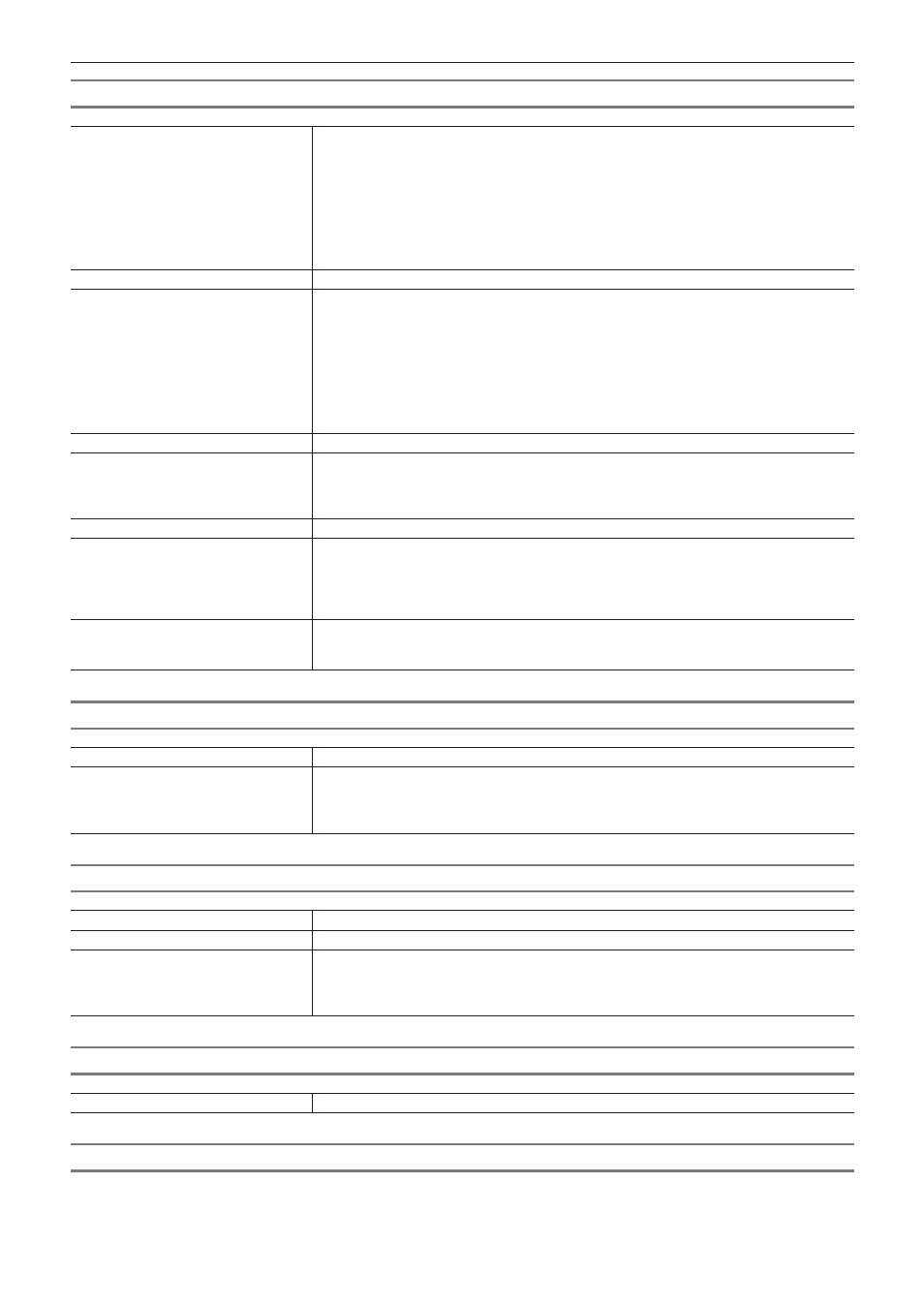
Chapitre 3 Paramètres de montage — Gestion des Périphériques Externes
116
Boîte de Dialogue [Paramètres - MPEG2 Personnalisé]
[Débit binaire]
Sélectionnez un type de débit binaire.
[CBR] définit une vitesse de transfert fixe, allouant un nombre de bits fixe pendant le processus
d’encodage. Sélectionnez un débit binaire dans la liste [Moyen].
Vous pouvez également saisir directement une valeur.
[VBR] définit une vitesse de transfert variable, modifiant le nombre de bits attribués en fonction
de la complexité du mouvement ou de la qualité d’image. En comparaison avec [CBR], le
volume du support peut être utilisé avec plus d’efficacité, et cela permet une homogénéisation
de la qualité d’image globale. Sélectionnez un débit binaire dans les listes [Moyen] et [Max.].
Vous pouvez également saisir directement une valeur.
[Qualité/Vitesse]
Sélectionnez la qualité dans la liste.
[Structure du groupe]
Pour MPEG, un certain nombre d’images sont considérées comme un groupe et les opérations
comme la compression/l’agrandissement et le montage de coupe sont effectuées sur la base
de ces GOP. Un GOP se compose de « image I », « image P » et « image B ». La trame
I permet de reproduire les images individuellement, la trame P ne sert qu’à enregistrer et
reproduire les différences avec l’image précédente, et la trame B reproduit les images à partir
des différences avec les images précédente et suivante. Sélectionnez les motifs d’image I, P et
B du groupe d’images (GOP) dans la liste. En principe, sélectionnez [IBBP].
[Image I uniquement] est uniquement constitué d’images I. L’édition est rendue plus facile, mais
la quantité de données augmente.
[Nombre d'images]
Configurez le nombre d’images incluses dans un groupe.
[Groupe d'images fermé]
Cochez cette option pour compléter les informations au sein de chaque groupe d’images
(GOP). Bien que la quantité de données augmente, la vidéo peut être rééditée à l’aide d’un
logiciel qui prend en charge l’édition basée sur les groupes d’images. En principe, laissez cette
option non cochée.
[Format de chrominance]
Sélectionnez un format de pixel YUV dans la liste.
[Profil/Niveau]
Sélectionnez un niveau & un profil. Si [Format de chrominance] est [4:2:0] et [4:2:2], le profil est
défini sur Main Profile et 422Profile, respectivement.
Le niveau de qualité d’image SD est Main Level, et le niveau pour la qualité d’image HD est
High Level. Le niveau & de profil change en fonction du format sélectionné en [Format de
chrominance].
[Taille du buffer VBV]
Sélectionnez la méthode de réglage pour la valeur limite supérieure de la mémoire tampon
VBV. Si [Par défaut] est sélectionné, la valeur limite supérieure de la mémoire tampon VBV est
définie en utilisant les réglages actuels.
Boîte de Dialogue [Paramètres - Compatible XDCAM HD422]
[Qualité/Vitesse]
Sélectionnez la qualité dans la liste.
[Groupe d'images fermé]
Cochez cette option pour compléter les informations au sein de chaque groupe d’images
(GOP). Bien que la quantité de données augmente, la vidéo peut être rééditée à l’aide d’un
logiciel qui prend en charge l’édition basée sur les groupes d’images. En principe, laissez cette
option non cochée.
Boîte de Dialogue [Paramètres - Compatible XDCAM EX]/[Paramètres - Compatible XDCAM HD]
[Débit binaire]
Sélectionnez un débit binaire dans la liste.
[Qualité/Vitesse]
Sélectionnez la qualité dans la liste.
[Groupe d'images fermé]
Cochez cette option pour compléter les informations au sein de chaque groupe d’images
(GOP). Bien que la quantité de données augmente, la vidéo peut être rééditée à l’aide d’un
logiciel qui prend en charge l’édition basée sur les groupes d’images. En principe, laissez cette
option non cochée.
Boîte de Dialogue [Paramètres - MPEG IMX]
[Débit binaire]
Sélectionnez un débit binaire dans la liste.
Ecran [Sortie H/W, Paramètres de format]
Ce qui suit explique les réglages lorsque le terminal IEEE1394 fourni en standard sur le PC est utilisé pour la sortie.
Pour en savoir plus sur les réglages lorsque vous utilisez un produit Grass Valley en sortie, veuillez vous reporter au manuel fourni avec le
produit.